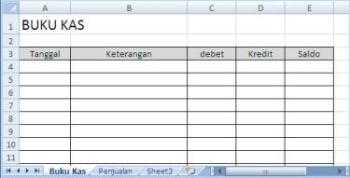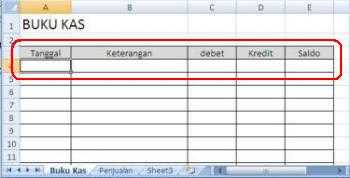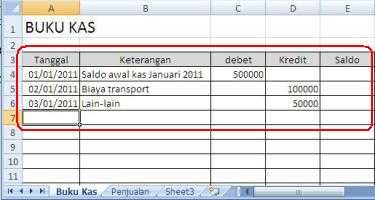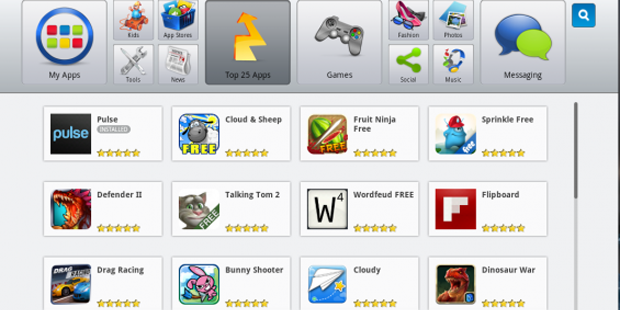
Aplikasi BlueStacks memang baru masuk ke masa beta alias percobaan. Namun, aplikasi ini sudah dapat menjalankan fungsinya dengan baik, yaitu mengizinkan penggunanya mengakses Google Play Store, mengunduh, dan menjalankan aplikasi Android di perangkat PC dan Mac.
Besarnya file installer BlueStacks untuk perangkat PC berbasis Windows tidaklah terlalu besar, yaitu hanya sekitar 8MB saja. Namun, pengguna Mac mungkin akan sedikit keberatan dengan besarnya file instalasi software ini. BlueStacks untuk Mac memiliki file instalasi sebesar 112MB.
Sudah ada lebih dari 700.000 aplikasi yang terdapat di Google Play Store saat ini. Dari sekian banyaknya aplikasi tersebut, sangat sulit bagi konsumen untuk menemukan aplikasi terbaik.
Nah, dengan adanya BlueStacks ini, para pengguna setidaknya bisa mencoba dulu aplikasi Android di PC atau Mac, sebelum mengunduhnya langsung ke ponsel atau perangkat tablet berbasis Android.
Anda dapat mengunduh BlueStacks melalui tautan berikut ini.
- BlueStacks untuk Windows
- BlueStacks untuk Mac
Sumber : http://tekno.kompas.com/read/2013/01/02/18065785/Menjalankan.Aplikasi.Android.di.PC